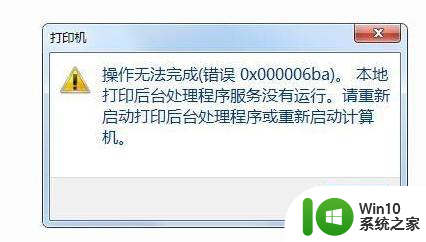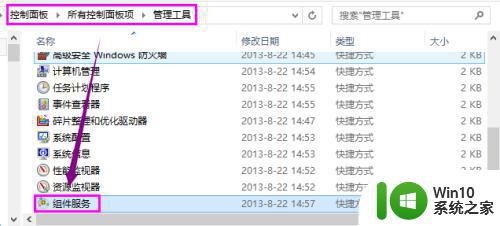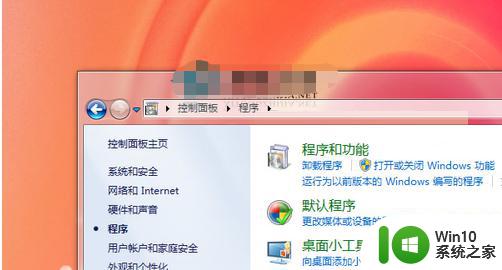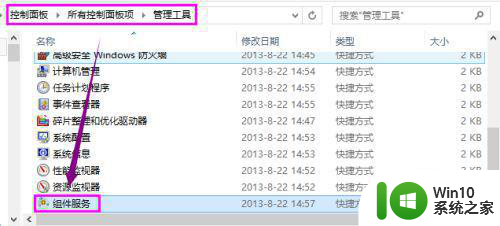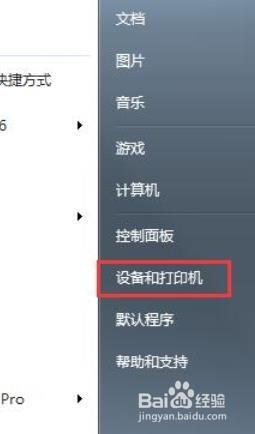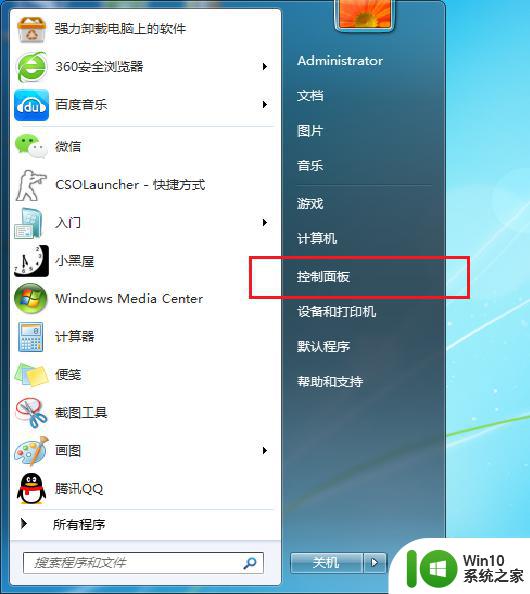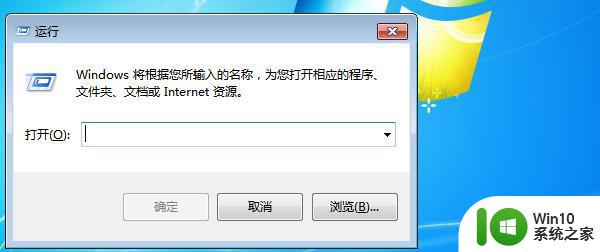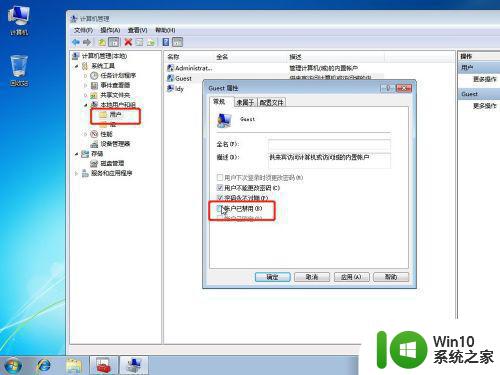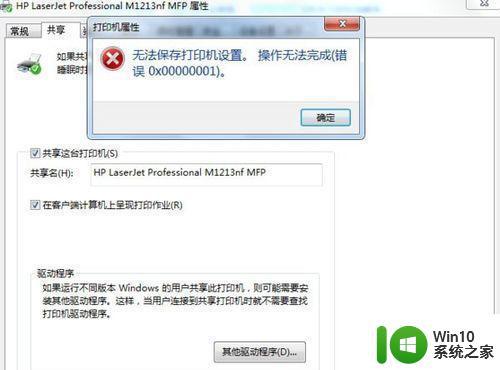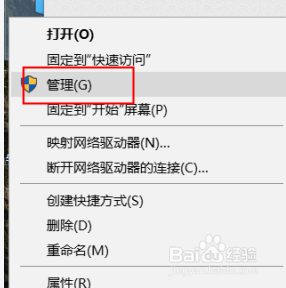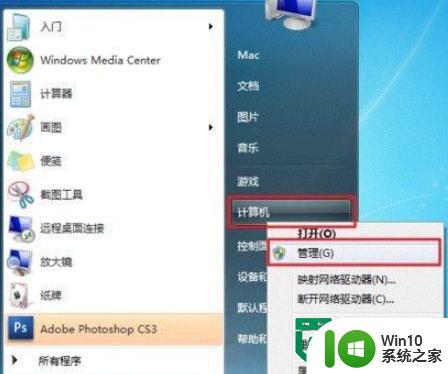win7共享打印机报错0x0000000a如何修复 win7打印机蓝屏0x0000000a如何解决
win7共享打印机报错0x0000000a如何修复,在日常使用中我们经常会遇到各种电脑问题,其中之一就是win7共享打印机报错0x0000000a或win7打印机蓝屏0x0000000a的情况,这些问题给我们的工作和生活带来了很多困扰,因此我们迫切需要了解如何修复和解决这些问题。在本文中我们将探讨win7共享打印机报错0x0000000a的修复方法以及win7打印机蓝屏0x0000000a问题的解决办法,希望能帮助大家解决这些烦恼,提高工作效率。
具体步骤如下:
1、进入打印机官网下载打印机对应型号的64位驱动。
2、在64位机上安装打印机驱动。选择“手动设置要安装的端口”。
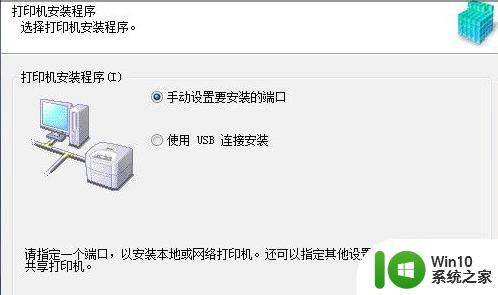
3、在“下一步”中选择添加网络端口。
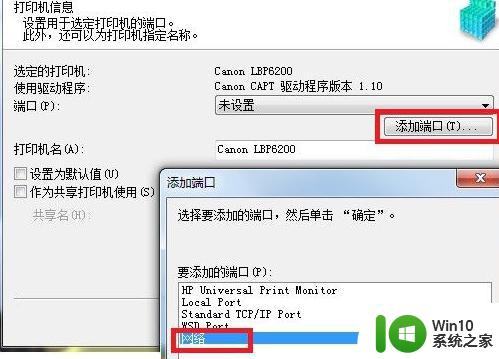
4、在接下来的网络端口设置中找到共享的打印机(本例中打印机的共享名就为“打印机”)。

5、确定后点击下一步,开始安装驱动(安装程序提示“开始安装后无法停止”),然后根据提示重启计算机。重启之后,共享完成,打印测试页成功。
以上就是修复win7共享打印机报错0x0000000a的全部方法,如果你遇到了同样的问题,请按照本文的方法进行处理,希望这篇文章对你有所帮助。